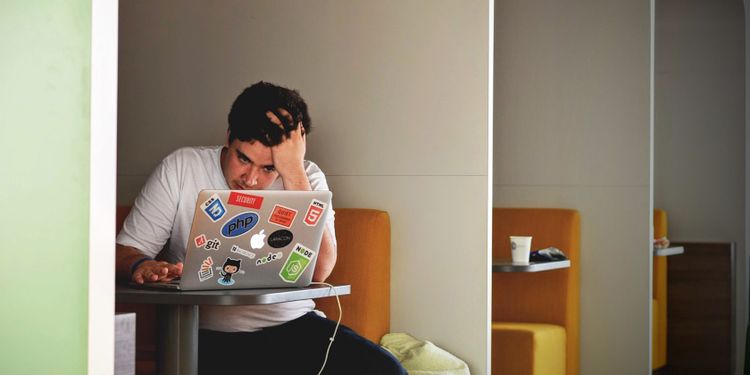
Tüm MacOS ve Mac OS X 10.2 ve sonraki sürümleri, disk kontrolü ve onarımı içeren Güvenli Önyükleme özelliğine sahiptir.
Güvenli Önyükleme, macunuzun Başlat Veritabanını sabit sürücünüzde yeniden oluşturur. Bu Başlatma Veritabanını yeniden inşa etmek, Mac inizin beyaz ekranda sıkışıp kalmasına neden olur.
Apple, macOS te, esasen işletim sisteminin sadeleştirilmiş bir sürümü olan ve Mac inizin başlatılmasını engelleyen birçok sorunu çözebilen bir Güvenli mod içerir.
Güvenli mod, diğer programları başlatmadan Mac inizi başlatır. Bu, oturum açma öğelerini, gereksiz sistem uzantılarını ve üçüncü taraf yazı tiplerini içerebilir. Sonuç olarak, sorunlara neden olanın bir uygulama mı yoksa bir bütün olarak sisteminiz mi olduğunu öğreneceksiniz. Mac inizi Güvenli modda başlatmak, Maci nizin daha hızlı çalışmasını sağlayan önbellekleri de temizler.
Güvenli modu kullanırken sınırlı işlevselliğe sahip olursunuz; birçok uygulamayı kullanamayabilirsiniz, bazı USB veya Thunderbolt çevre birimleri kullanılamayabilir ve internet erişiminiz sınırlı olabilir.
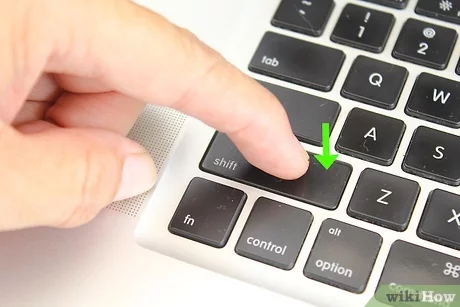
Güvenli Modda Olduğunuzu Nasıl Anlarsınız
Güvenli modda ekranınızın sağ üst köşesinde "Güvenli önyükleme"yi otomatik olarak kırmızı renkte görmelisiniz. Ancak, Mac inizin gerçekten Güvenli modda başlatıldığını doğrulamak istiyorsanız Bu Mac Hakkında işlevini kullanabilirsiniz. Bunu yapmak için:
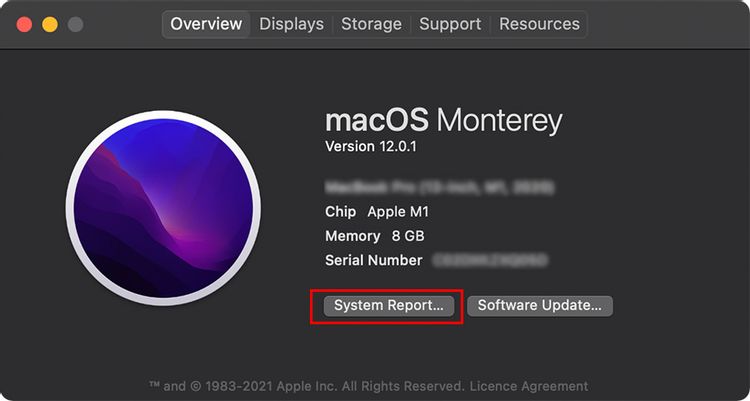
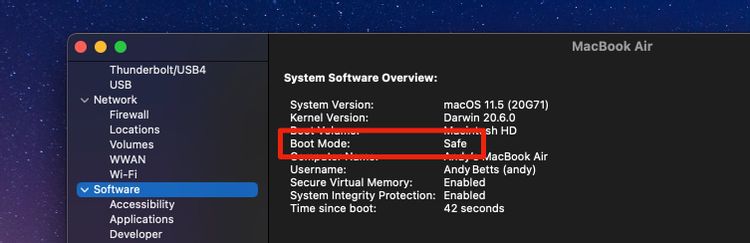
Güvenli Modu kullanarak önyükleme yapıp oturum açtıktan sonra, ilk şey Çöp Kutunuzu boşaltmak!
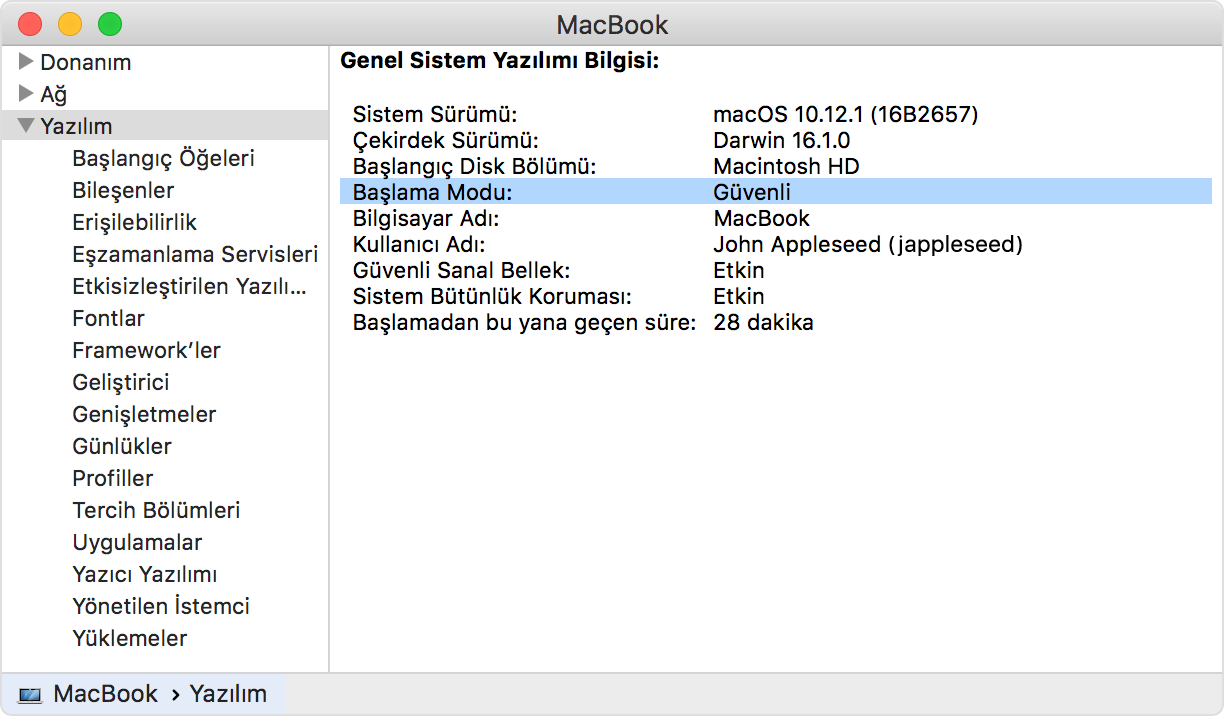
Çöpü attıktan sonra, sabit sürücünüzdeki Finder bilgi penceresini açın. Farklı bir ad vermediyseniz varsayılan ad Macintosh HD dir.
Bu sabit sürücünün 10 GB boş alana sahip olduğunu doğrulayın.
Macinizde 10 GB boş yoksa, en büyük dosyalarınızdan bazılarını başka bir sürücüye taşıyın (dahili veya harici - SADECE Macintosh HDnizde başka bir klasör DEĞİL. Video dosyalarına ve görüntü dosyalarına bakın, bunlar en büyük ve taşımak kolaydır.
Bu dosyaları sabit diskinizden başka bir yere taşıdığınızda, Macintosh HD nizden silin ve çöp kutusunu boşaltın. Macintosh HDnizde en az 10 GB kullanılabilir alan bulunana kadar gerektiği kadar tekrarlayın.
Mac inizi Güvenli modda başlattığınızda, ilk adım Mac inizin doğru şekilde yüklenip yüklenmediğini görmektir. Mac iniz daha önce açılmıyorsa, normal şekilde başlattığınızda ve Güvenli modda başlatıldığında bu, bir programda veya uygulamada (büyük olasılıkla bir başlangıç uygulaması) bir sorun olduğu anlamına gelir.
Daha önce de belirttiğimiz gibi, Güvenli mod belirli kontrolleri gerçekleştirir ve Mac inizi başlattığınızda bazı yazılımların yüklenmesini veya açılmasını engeller. Böylece, genellikle karşılaşabileceğiniz herhangi bir başlangıç sorununu tanımlayabilirsiniz. Yalnızca temel çekirdek uzantıları (donanım ve yazılım sürücüleri) yüklendiğinden, sorunlarınıza üçüncü taraf bir uygulama neden olabilir.
Ayrıca, sistem önbellekleri otomatik olarak temizlenir. Bu, önbellekleri temizler ve sisteminizi yavaşlatıyorsa Mac inizi hızlandırabilir. Güvenli mod ayrıca başlangıç biriminin dizin denetimini de zorlar; bu, sabit diskte önyükleme işlemini engelleyen tüm sorunların tanımlanabileceği anlamına gelir.
Güvenli modda bunun dışında yapabileceğiniz pek bir şey yok. Yukarıda bahsedildiği gibi, Güvenli modda önyükleme yaptığınızda yaşadığınız bir sorun oluşmuyorsa, bu büyük olasılıkla sorunlu bir çekirdek uzantısıyla (belki de hatalı donanımla ilgili) veya bir uygulama sorunuyla ilgilidir. Bu senaryoda, Macinizin başlangıç uygulama listesini temizlemeyi denemelisiniz.